Mini test de la Cintiq Companion 3eme partie
Troisième et dernière partie de notre mini test, on passe aux logiciels. Ouaiiiii! C’est notre partie favorite.
La Cintiq Companion, avant tout, c’est du costaud sous le capot. Le disque dur c’est du SSD. Ça chauffe pas, excepté quand vous faîtes une mise à jour de Windows 8 ou bien quand vous faîtes un bon calcul en 3D, sinon on entend juste un doux ronronnement plaisant. La Cintiq Companion s’allume en 1 seconde et Photoshop s’ouvre en 2,5 secondes. Donc c’est quand même rapide. Il y a 8 gigas de ram, c’est largement suffisant pour faire de la 2D et du modelage 3D. Pas de soucis pour du montage video (heu, côté son, allez voir ailleurs). On rappelle que par défiaut, la Cintiq Companion est réglée sur économie d’énergie, donc si vous voulez améliorer les performances, allez dans les réglages de l’alimentation.
Côté photo, on peut travailler les photos, mais il est clair qu’en photographie, tout comme en video, on préfère, à un momen,t finaliser le tout sur un grand écran pour plus de visibilité. On peut brancher la Cintiq Companion à un écran grâce au mini-display. Par contre, votre adaptateur doit être actif ou bien vous passez par un câble direct mini- display à ce que vous voulez.
La Cintiq Companion a son stylet mais il est clair qu’arrive le premier problème : les raccourcis clavier. On ne peut pas travailler avec le clavier tactile (il y en a plusieurs d’ailleurs dans la Companion) car dès qu’il est activé, il cache la moitié de l’écran et surtout ce n’est pas possible de faire des combinaisons de plusieurs touches. C’est même impossible parfois de caser des raccourcis dans le driver. La Cintiq Companion profite, certes, des 4 Expresskeys et des 4 boutons du Rocker Ring, mais ce n’est suffisant. Ce qui sauve l’outil pour travailler, ce sont les deux nouveaux types de menus flottants du driver (on en a parlé dans la partie 1) et le fait que certains logiciels proposent des menus pour tablettes tactiles.
En effet, si vous voulez paramétrer tous vos menus flottants à votre volonté (et vos Expresskeys), vous devrez d’abord vous doter d’un vrai clavier. Puis quand c’est fini vous pouvez vous débarrasser de votre clavier physique. En ce qui concerne les logiciel, chaque éditeur a sa formule pour l’optimisation du tactile.
Le second problème est la petitesse des menus. Pareil, selon le logiciel, soit on peut avoir des menus plus gros avec tous nos réglages de la 1er partie, soit on est condamné à bien cliquer avec le Pro Pen.
La durée de la batterie, c’est 5 heures non stop en faisant de la 3D à fond. Dès que la Cintiq Companion vous indique 10%, branchez tout de suite car rapidement elle va s’éteindre. Ne comptez pas travailler encore 1/2 heure dessus.
Autre chose qui est à la fois positif et négatif, c’est que vous pouvez changer l’orientation, donc travailler à la vertical et à l’horizontal. C’est génial quand vous modelez en 3D, par contre à chaque changement le logiciel ou le système ne repositionne pas votre forme au centre de l’image. C’est comme le bureau. Votre poubelle est en bas à droite en position horizontale, elle se positionne toujours au même endroit en position verticale, mais si vous revenez en position horizontale, elle se retrouve au milieu de l’écran.
Bien sûr, avant de commencer,… Vous calibrez votre Pro Pen dans le driver. Rigolez pas, on a lu un test où les types n’avaient pas calibré le stylet (c’est en faisant tester la Cintiq à une illustratrice qui calibra qu’ils se sont aperçus qu’il n’y avait plus de décalage entre le curseur le Pro pen…)
On commence par FreshPaint, un logiciel gratuit sur le WindowStore. Pour enfant. Tout est tactile (menu, dessin) et on dessine avec le stylet. Peinture, crayon, tout reconnait la pression. Vraiment sympa.
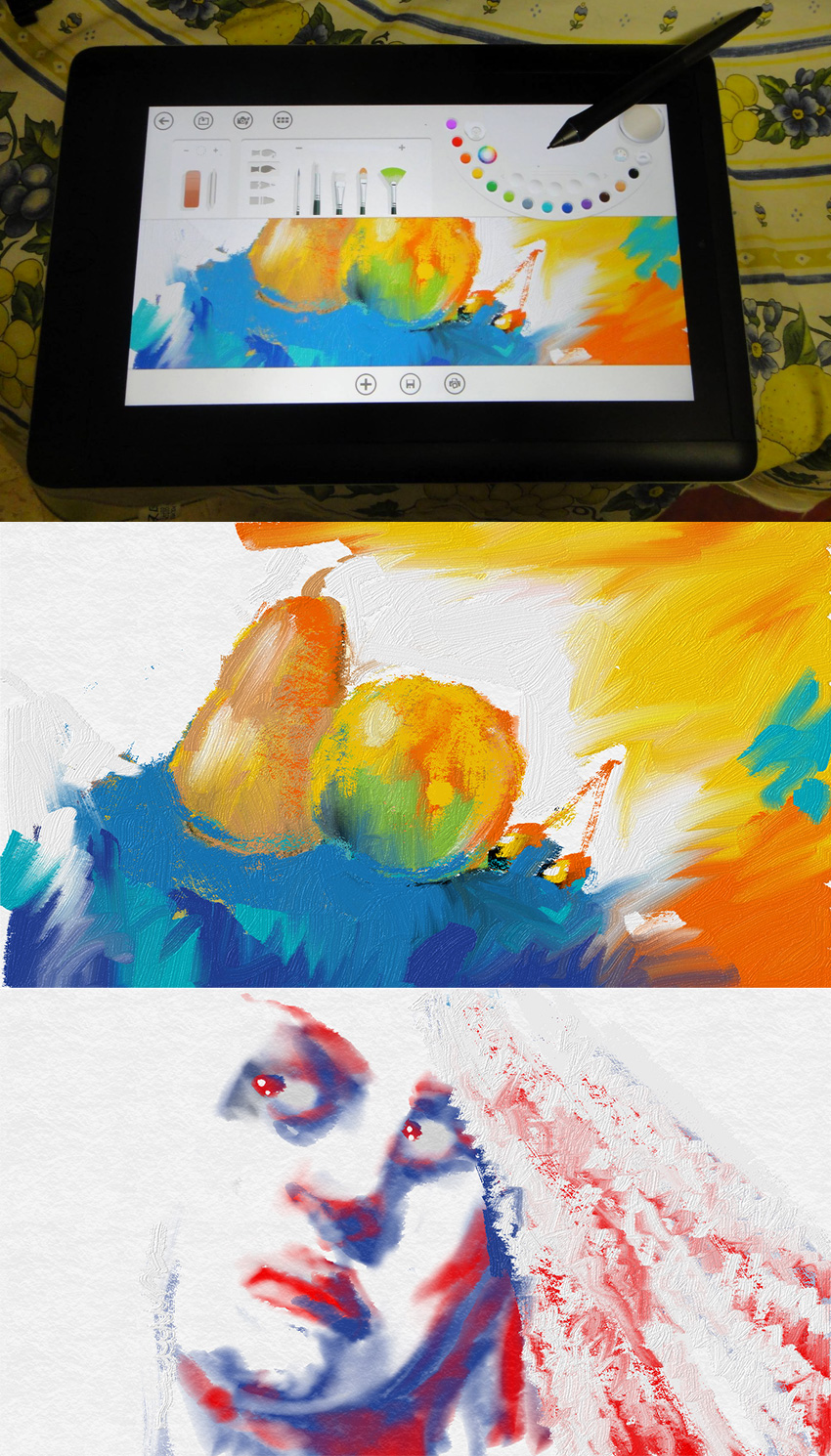
Avec Adobe Illustrator, on peut choisir une interface tactile. Donc les boutons sont gros, on a que des icônes. En plus, dans ces captures, on n’avait pas optimisé la grosseur du texte du menu horizontal. On peut travailler Illustrator sans soucis avec une interface pour un écran de 13,3 pouces et tactile. Même si on doit repasser au menu plus complexe et plus petit pour plus de fonctions.
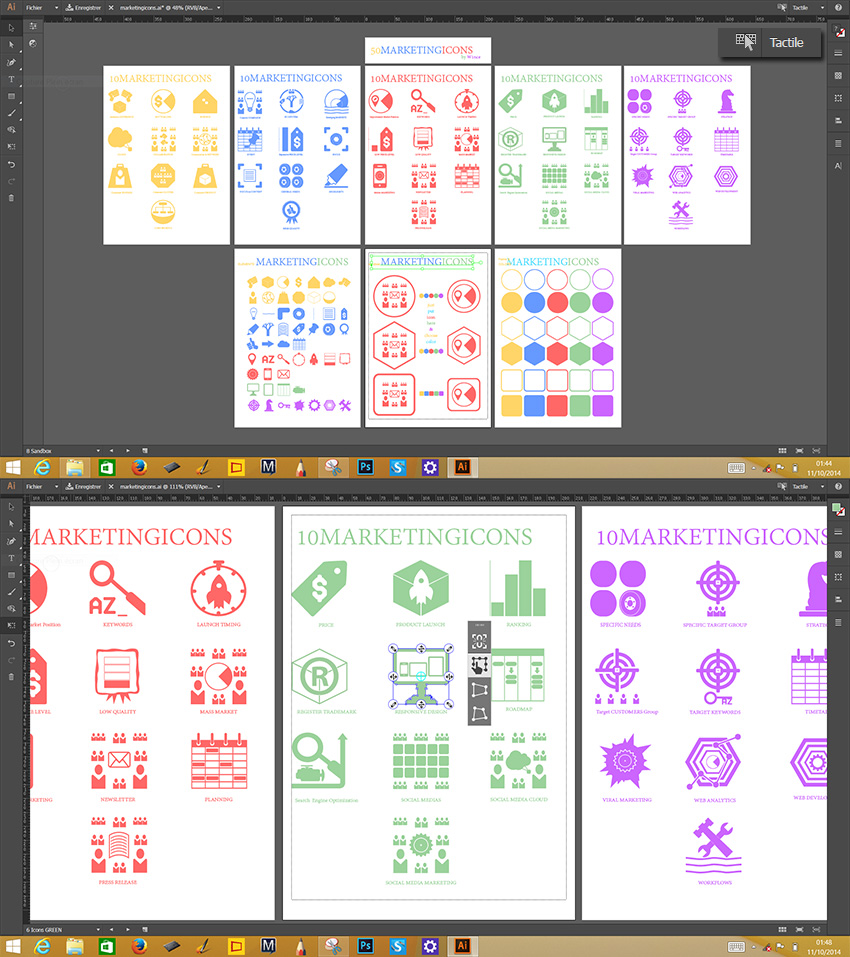
Adobe Lightroom. Notez le menu horizontal (en blanc) avec du texte (noir) grossi pour l’écran 13,3 pouces. C’est plus confortable. Les onglet, par contre, sont nettement plus petits.
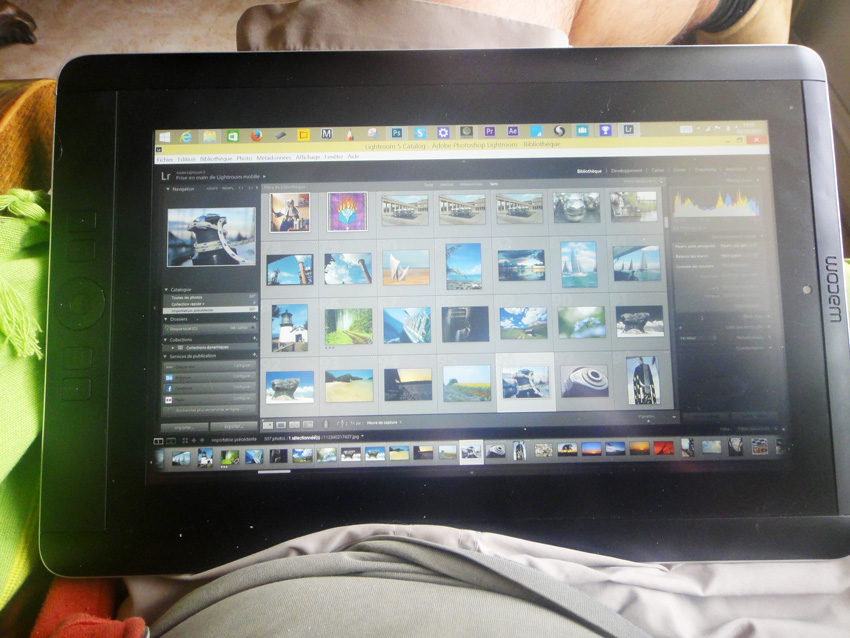
Manga Studio parfait.
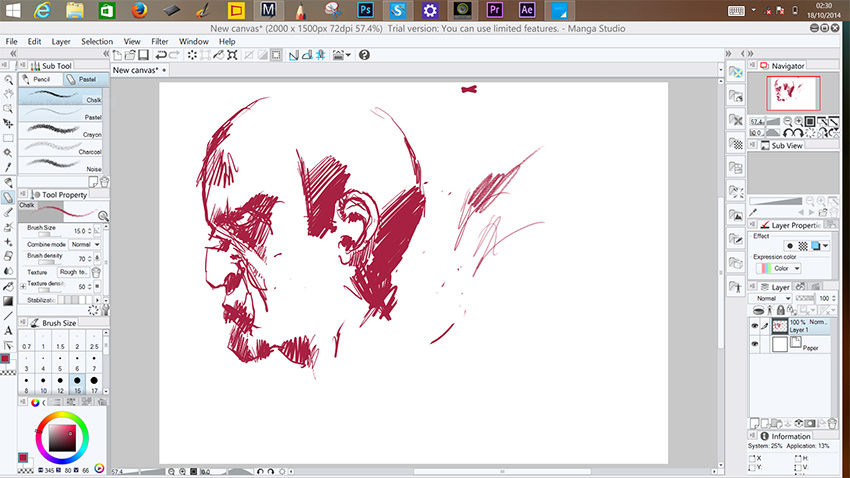
My Paint. Dommage que le touch soit naze (problème de pinch). Étant sur Mac, je découvrais ce logiciel gratuit sur Windows.(comme je mets en guillemets, c’est que c’est faux. Ici, c’est WacometmaPOMME)
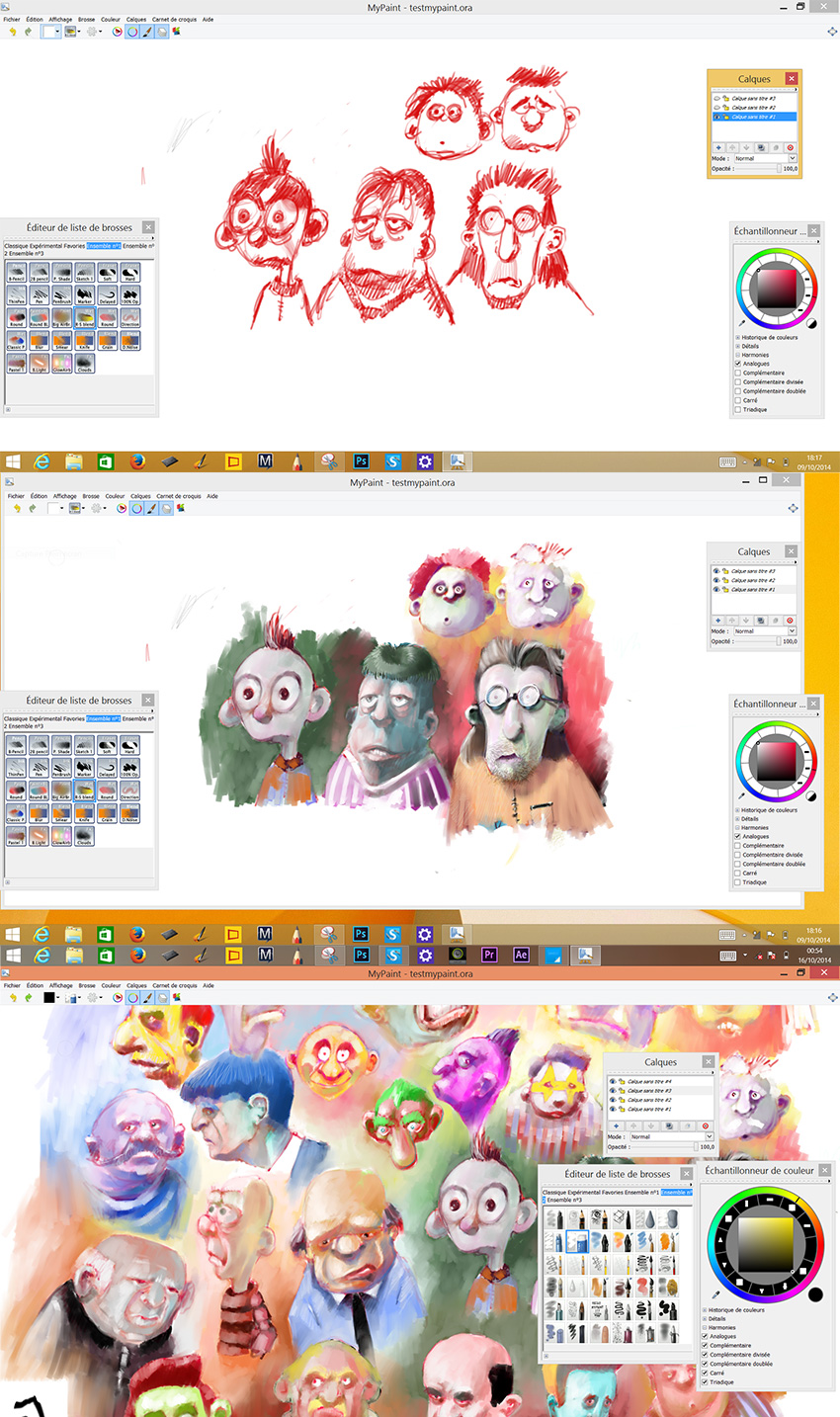
Adobe Premiere. Le menu est parfait. Tout est gros pour l’écran de la Cintiq Companion.
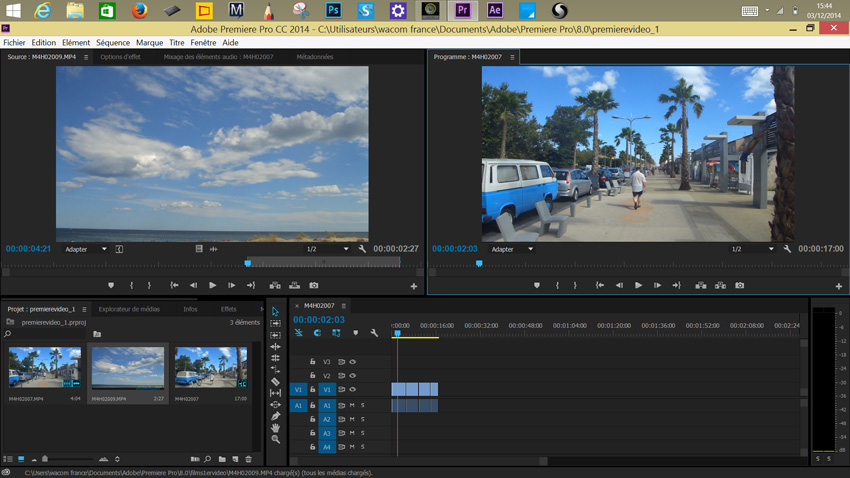
Sculptris, le soft gratuit de Pixologic pour le modelage. On s’est mis à la 3D pour vous exceptionnellement. En bas à gauche, vous pouvez voir un petit menu spécial pour écran tactile à activer dans les options.
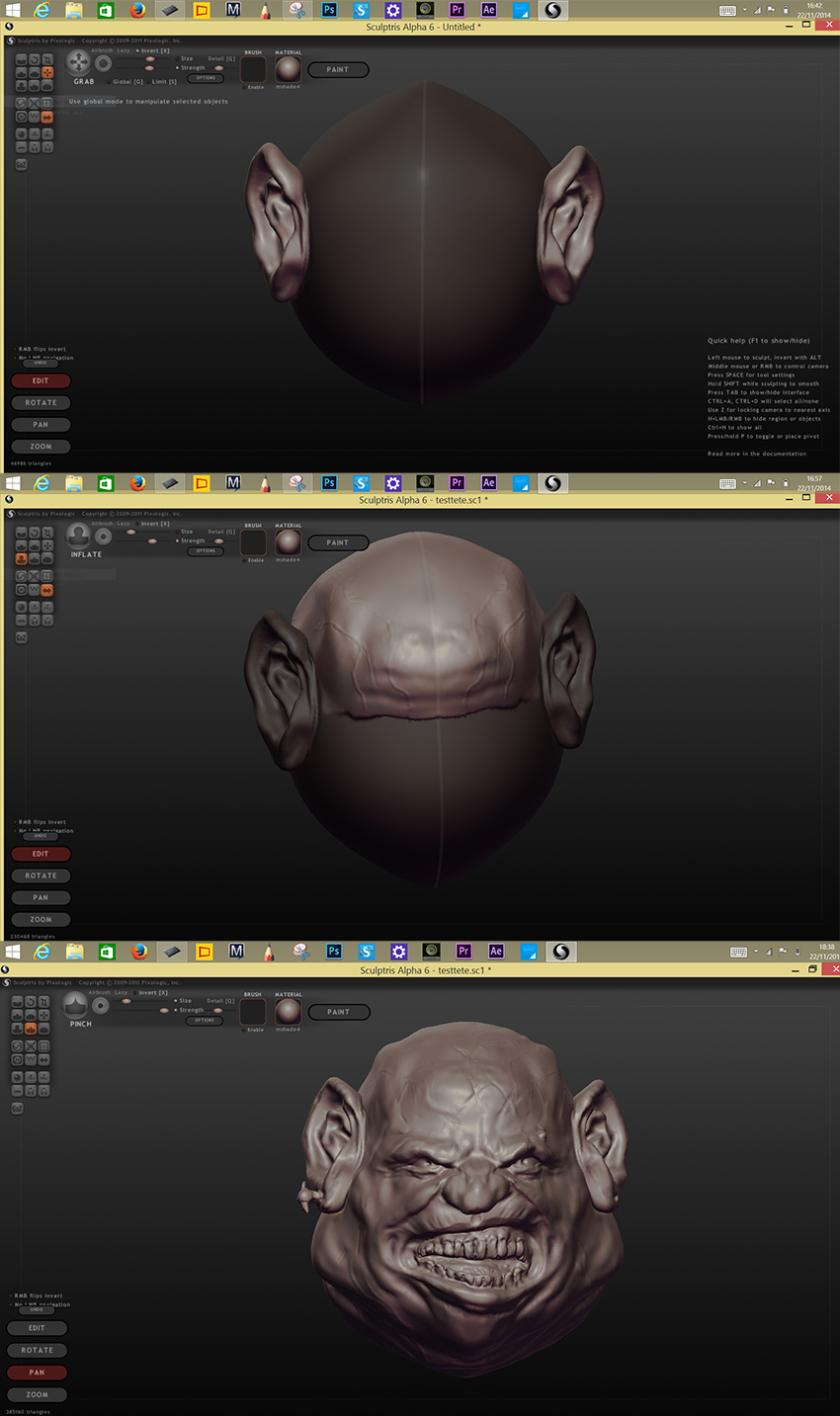
Export d’un PSD du logiciel précédent après dans Photoshop avec le mapping.
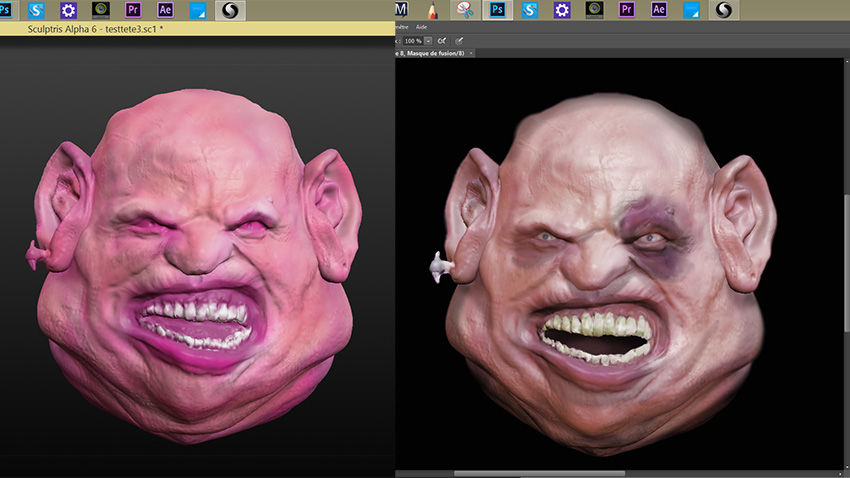
Dans Photoshop, les menus sont très petits. Impossible d’avoir un menu horizontal avec du texte grossi (comme pour Illustrator ou LightRoom – je vais continuer à faire des recherches), même en modifinat le texte dans les préfs. Pour activer les fonctions tactiles (zoom, pinch), aller encore dans les préfs à Fonctions Expérimentales. Avec ce dinosaure, je vous prépare une version longue pour Noël, un workflow Wacom comme cadeau. Sur les images, ce n’est pas la version finale, on vous en garde pour le 25. Pour travailler juste des photos, c’est bon. Par contre, faîtes une croix sur la barre des propriétés horizontale, car c’est trop petit. Mettez tout en menu flottant avec les Touch Strips virtuels.
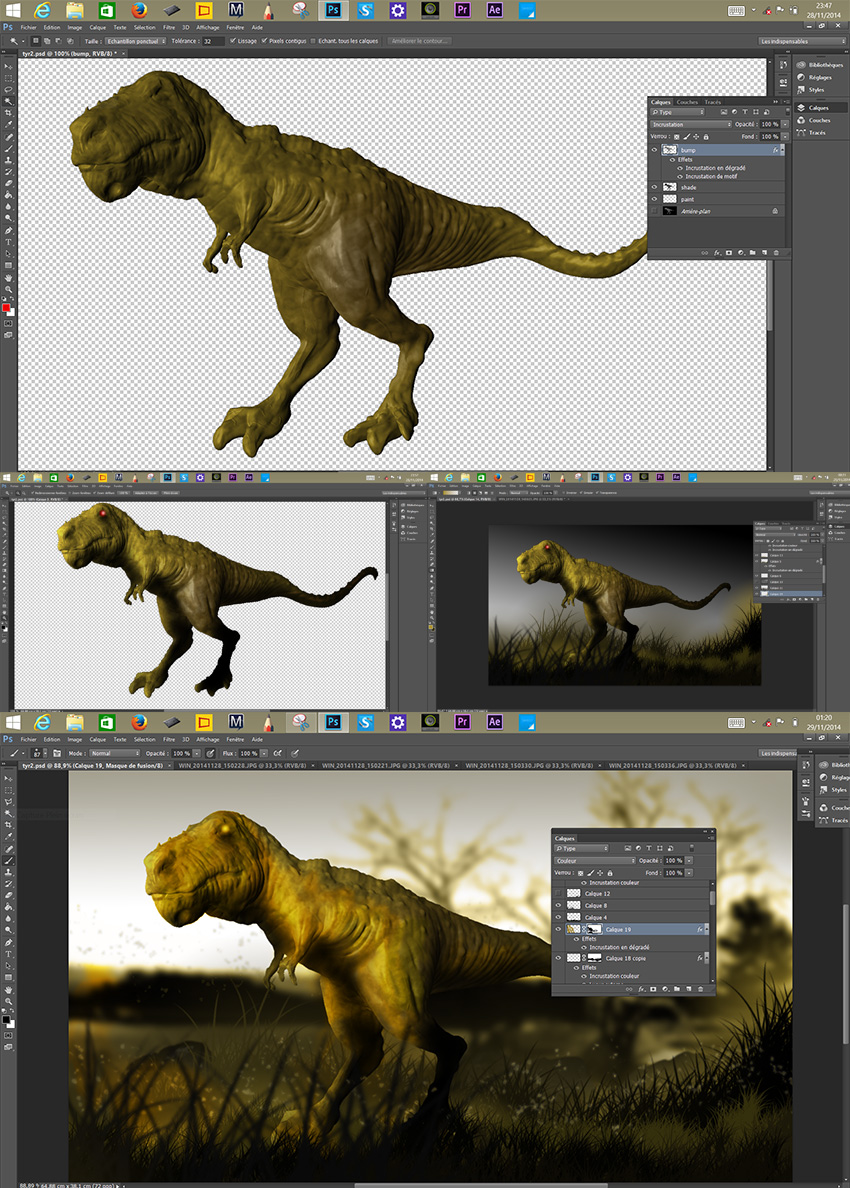
C’est parfait avec SketchBook Pro (je crois que c’est la version Express) et la symétrie.

Voilà, c’est fini. On vous a fait le tour de la Cintiq Companion 256G avec ce mini test en 3 partie. Nous, on est Mac, mais le résultat est très positif. La Cintiq Companion, c’est quand pas mal. 13,3 pouces, ça change la vie et ça muscles les biceps aussi. De toute façon les logiciels sont les mêmes.
On ne vous fait pas les points négatifs et les points positifs en conclusion car on n’est pas des ploucs, nous, on fait des vrais tests, et comme on s’adresse à des professionnels, vous êtes capables de faire votre jugement par vous-mêmes grâce à toutes les informations qu’on vous a fournies :)… 1800€…. The price is already a choice.
Pour finir, on a testé les jeux. Problème, si vous passez par le Windowstore, vous avez accès à tous les jeux pour tablettes tactiles (EA, Gameloft, …), et là, la largeur des bordures de la Cintiq Companion vous empêche de bien manipuler les pads virtuels. Cela ne nous a pas empêché de battre le Barça avec une équipes de pieds carrés sur FIFA 2015, mais c’est pas agréable. Pareil pour les jeux de bagnoles et de FPS. Vous pouvez jouer avec les vrais jeux Desktop, mais il faudra utiliser un vrai clavier et une vraie souris et votre Companion servira juste d’écran et de PC. Par contre, pour les jeux de stratégie ou autres qui utilisent le point and click, c’est parfait, mais pour les jeux d’action avec un usage tactile, c’est pas terrible. Également si vous utilisez un réglage type accéléromètre pour manipuler un véhicule (vaisseau, avion, voiture ou autre), le poids de la Cintiq Companion fait que vous abandonnez au bout de 2 minutes. Un jeu sur l’haltérophilie avec épaule et jetée en accéléromètre avec la Cintiq Companion, ça devrait le faire.



Salut,
Au début j’ai eus du mal j’ai même regretté mon achat pour tout dire mais depuis 5 choses m’ont fait changer d’avis :
– La partie en caoutchouc du stylet peut s’enlever, du coup le stylet est fin est c’est beaucoup plus agréable.
– Les claviers/souris bluetouch sont très utiles et rendent l’utilisation de la tablette beaucoup plus productive. Personnellement je ne fait que dessiner avec le stylet. Tout le reste je le fait à la sourie.
– J’ai posé la tablette sur un tourne plat à 10€ et c’est tellement agréable de la tourner comme une simple feuille.
– Manga studio est vraiment supérieur.
– Je décale volontairement la calibration du stylet pour avoir le point actif en haut à gauche de la pointe du stylet.
Bizarre que tu retires la gangue du stylet, mais pourquoi si tu préfères tenir Pro Pen plus lisse.
Quand on a l’habitude de travailler avec les claviers, rien de ne vaut un clavier bluetooth.
Le socle peut être placé à l’horizontal.
Pour la calibration, c’est la façon de tenire et regarder la Cintiq Companion qui détermine la position du clic et du curseur.